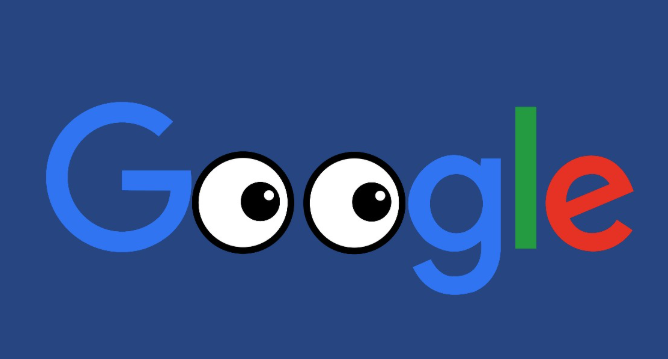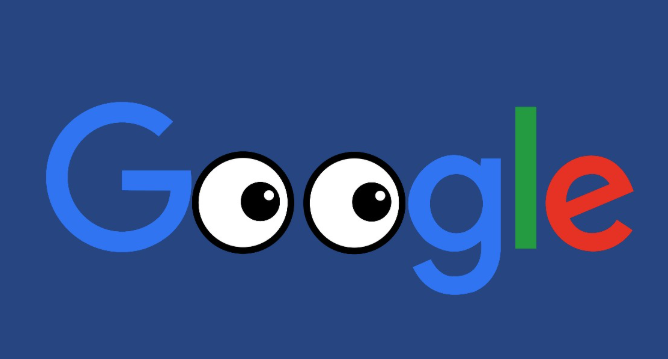
以下是关于Chrome浏览器多账号管理及快速切换方法的具体操作步骤:
1. 开启多用户功能并添加新账户
- 打开Chrome浏览器,点击右上角的用户头像图标。在弹出的菜单中选择“添加”选项,为新用户输入名称并选择一个图标,然后点击“添加”。此时会弹出一个新的浏览器窗口,你可以在这个窗口里放心登录所有工作的账号。这个窗口的所有浏览记录和登录信息都会保存下来,不会与默认账号的浏览记录互相影响。
2. 快速切换已创建的用户账户
- 再次点击右上角的用户头像图标,在弹出的菜单中选择你想要切换到的用户。Chrome会自动以你上次使用的账号打开Chrome,无需再次手动登录。每个用户的浏览数据完全独立,确保工作和个人内容不混淆。
3. 创建桌面快捷方式直接访问特定账户
- 进入Chrome设置(点击右上角三个点后选择“设置”),找到要新增捷径的
用户配置文件。点击左下角的“添加桌面快捷方式”,然后保存。回到桌面,直接双击该图标即可快速启动对应账户的浏览器窗口,免去从主界面切换的步骤。
4. 使用隐身模式临时隔离会话
- 若需短期使用另一个账户且不想留下痕迹,可点击右上角三个点菜单按钮,选择“打开新的无痕窗口”(或按快捷键Ctrl+Shift+N)。在隐身模式下登录其他账户完成操作后关闭窗口,所有数据将被自动清除。
5. 通过命令行参数指定启动特定用户
- 复制Chrome的桌面快捷方式并改名(如Chrome1),在属性的目标栏里添加参数:--user-data-dir="D:\Program Files\Google\Chrome\User Data\Profile 1"。每次双击此快捷方式会直接加载预设的用户配置文件,适合固定常用账户的场景。
6. 管理现有用户配置信息
- 进入设置页面的“用户”部分,点击需要修改的用户旁边的三个点图标,可以选择“编辑”来更改用户名、邮箱或密码。若不再需要某个账户,同样在此界面选择“删除”,但注意这将永久移除该用户的所有书签、历史记录等数据。
7. 借助
扩展程序增强多账号管理能力
- 安装如Switcher for Gmail、MultiLogin for Facebook等工具,可实现特定平台的一键切换。另外,Biscuit这类侧边栏分组
标签页管理扩展支持自定义图标和预设常用标签页,方便视觉化区分不同账户的活跃标签。
按照上述步骤操作,用户能够根据实际需求灵活运用不同方法实现Chrome浏览器的多账号管理与快速切换。遇到复杂情况时,可组合多种方式交叉测试以达到最佳效果。